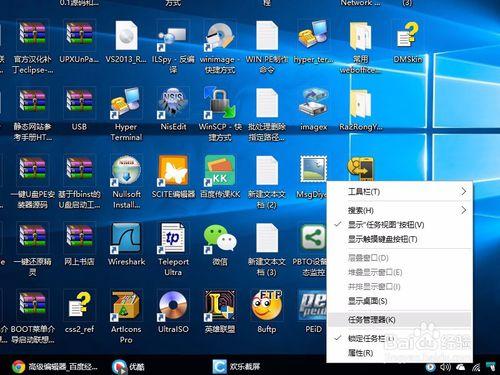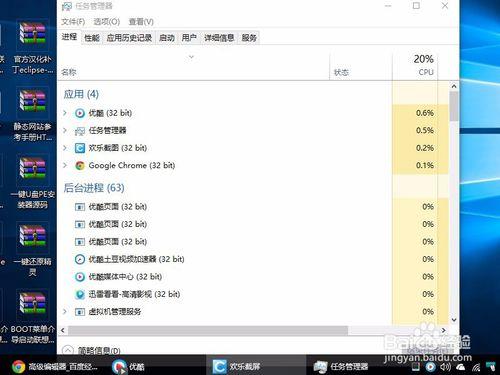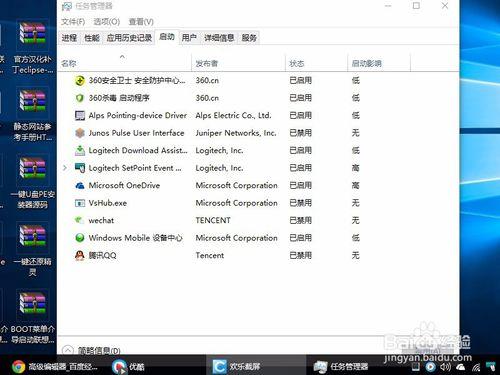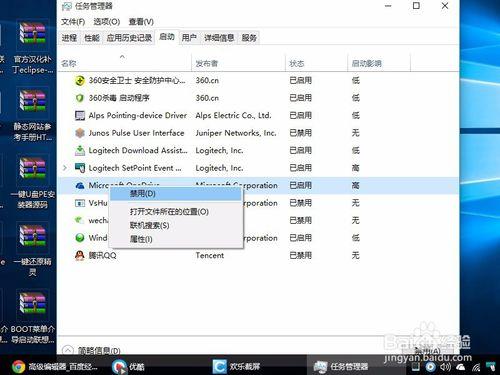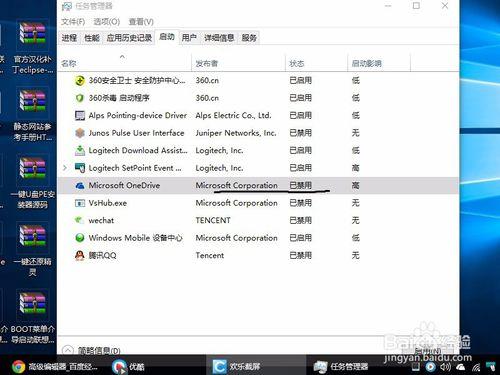電腦用久了後,由於安裝軟體會越來越多,很多程式都悄悄的自啟動,導致電腦執行速度下降。WIN 10禁止程式開機自啟動的方法和WIN 7及以前的系統有點不同,在這裡為大家介紹下。
工具/原料
WIN 10
方法/步驟
電腦用久了後,由於安裝軟體會越來越多,很多程式都悄悄的自啟動,導致電腦執行速度下降。WIN 10禁止程式開機自啟動的方法和WIN 7及以前的系統有點不同,在這裡為大家介紹下。
在系統狀態列,滑鼠右鍵,選擇“工作管理員”單擊開啟,
開啟效果見圖:
在工作管理員中,找到啟動選項,單擊開啟將看到本電腦的自啟動軟體清單,如圖為我電腦有自動動需求的軟體清單。
在這裡我們拿微軟的“OneDrive"為例,找到“OneDrive"滑鼠右鍵,將會看到禁用選項,點選選擇,
改變狀態後將立馬看到是否配置成功,見圖,配置成功後,趕緊重啟你的電腦測試效果吧!“OneDrive"將在電腦重啟後不會自動運行了。
注意事項
建議關閉應用軟體後在配置關閉軟體自啟動,因為有的軟體可能會自動再次開啟。